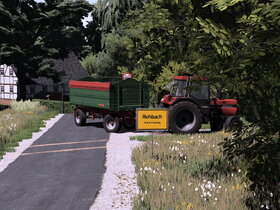Hallo Leute :alien:
ich wollte euch heute erklären wie man beliebige Objekte aus anderen Maps exportieren kann.
Schritt 1: fragt den Mapper erst um Erlaubnis , ob ihr das Objekt haben dürft!!
Schritt 2: Wenn ihr die Erlaubnis habt dann erstellt ihr euch einen Neuen Ordner auf dem Desktop und nennt ihn so wie ihr wollt z.B "Brauerei"
Schritt 3: Öffnet die Map mit dem GE auf der das gewünschte Objekt steht und markiert das gesamte Objekt.
Schritt 4: Drückt oben in der Menüleiste auf "File" dann auf "export selection"
Schritt 5: Wenn ihr auf "export selection" gedrückt habt kommt ein Fenster in dem ihr das Verzeichnis angeben sollt , wo das Objekt gespeichert werden soll. Gebt nun den Ordner an den ihr zuvor erstellt habt. ( Desktop/Brauerei )
Schritt 6: Schließt den GE und öffnet danach den Ordner in dem das Obejkt jetzt gespeichert ist.
Schritt 7: Öffnet nun die i3d. des Objektes , mit einem Editor oder dem Notepadd.
Schritt 8: Nun seht ihr viele Zeilen aber ihr braucht nur dir ersten und zwar sind es diese hier:
Beispiel:
<Files>
<File fileId="13" filename="LS11/Homfeld/modelle/Landhandel/HaKaPhosgruen.dds" relativePath="true"/>
<File fileId="11" filename="LS11/Homfeld/modelle/Landhandel/Wellblech.dds" relativePath="true"/>
<File fileId="14" filename="LS11/Homfeld/modelle/Landhandel/agrarsack.dds" relativePath="true"/>
<File fileId="15" filename="LS11/Homfeld/modelle/Landhandel/beton.dds" relativePath="true"/>
<File fileId="5" filename="LS11/Homfeld/modelle/Landhandel/brick_dp2.dds" relativePath="true"/>
<File fileId="10" filename="LS11/Homfeld/modelle/Landhandel/decal.dds" relativePath="true"/>
<File fileId="6" filename="LS11/Homfeld/modelle/Landhandel/decal2.dds" relativePath="true"/>
<File fileId="1" filename="LS11/Homfeld/modelle/Landhandel/floor.png" relativePath="true"/>
<File fileId="18" filename="LS11/Homfeld/modelle/Landhandel/glas.dds" relativePath="true"/>
<File fileId="2" filename="LS11/Homfeld/modelle/Landhandel/holz.dds" relativePath="true"/>
<File fileId="3" filename="LS11/Homfeld/modelle/Landhandel/holz2.dds" relativePath="true"/>
<File fileId="4" filename="LS11/Homfeld/modelle/Landhandel/holz3.dds" relativePath="true"/>
<File fileId="17" filename="LS11/Homfeld/modelle/Landhandel/motor.dds" relativePath="true"/>
<File fileId="8" filename="LS11/Homfeld/modelle/Landhandel/rohre.dds" relativePath="true"/>
<File fileId="7" filename="LS11/Homfeld/modelle/Landhandel/roof.dds" relativePath="true"/>
<File fileId="12" filename="LS11/Homfeld/modelle/Landhandel/stein.dds" relativePath="true"/>
<File fileId="16" filename="LS11/Homfeld/modelle/Landhandel/wheat.dds" relativePath="true"/>
<File fileId="9" filename="LS11/Homfeld/modelle/Landhandel/zink.dds" relativePath="true"/>
</Files>
Schrit 9: Ihr müsst nun die Texturen in den Ordner packen (Brauerei das ist der Ordner den ihr auch auf den Desktop erstellt habt) da müssen die rein. Die Pfade stehen ja oben.
Schritt 10: Danach macht ihr folgendes ihr löscht die alten Pfade vor den Texturen
Beispiel:
<Files>
<File fileId="13" filename="HaKaPhosgruen.dds" relativePath="true"/>
<File fileId="11" filename="Wellblech.dds" relativePath="true"/>
<File fileId="14" filename="agrarsack.dds" relativePath="true"/>
<File fileId="15" filename="beton.dds" relativePath="true"/>
<File fileId="5" filename="brick_dp2.dds" relativePath="true"/>
<File fileId="10" filename="decal.dds" relativePath="true"/>
<File fileId="6" filename="decal2.dds" relativePath="true"/>
<File fileId="1" filename="floor.png" relativePath="true"/>
<File fileId="18" filename="glas.dds" relativePath="true"/>
<File fileId="2" filename="holz.dds" relativePath="true"/>
<File fileId="3" filename="holz2.dds" relativePath="true"/>
<File fileId="4" filename="holz3.dds" relativePath="true"/>
<File fileId="17" filename="motor.dds" relativePath="true"/>
<File fileId="8" filename="rohre.dds" relativePath="true"/>
<File fileId="7" filename="roof.dds" relativePath="true"/>
<File fileId="12" filename="stein.dds" relativePath="true"/>
<File fileId="16" filename="wheat.dds" relativePath="true"/>
<File fileId="9" filename="zink.dds" relativePath="true"/>
</Files>
so muss es dann aussehen danach die Datei speichern und in eure Map einbauen und gucken ob es funktioniert hat
Ich hoffe es erleichtert einiges ![]() wenn ihr es nicht versteht ich versuche immer zu helfen
wenn ihr es nicht versteht ich versuche immer zu helfen ![]()
Mfg Marvin